硬盤安裝Windows7系統(tǒng)的方法步驟
- 2017-07-17 15:42:27 分類:教程
硬盤安裝系統(tǒng)并非使用U盤或者光盤進行安裝,硬盤安裝windows7系統(tǒng)相比較使用U盤安裝windows7系統(tǒng)和光盤重裝系統(tǒng)windows7更簡單省事,所以如果我們的電腦能夠正常開機使用的情況下我們可以直接從硬盤重裝Windows7系統(tǒng),相信在有簡單的方法情況下大家不會傻傻的使用很復雜的方法,所以今天小編就將安裝windows7系統(tǒng)最簡單的硬盤安裝windows7系統(tǒng)方法分享給大家,相信你一定會喜歡硬盤安裝系統(tǒng)的方法。
硬盤安裝windows7系統(tǒng)最簡單的方法之一:全自動一鍵重裝系統(tǒng)
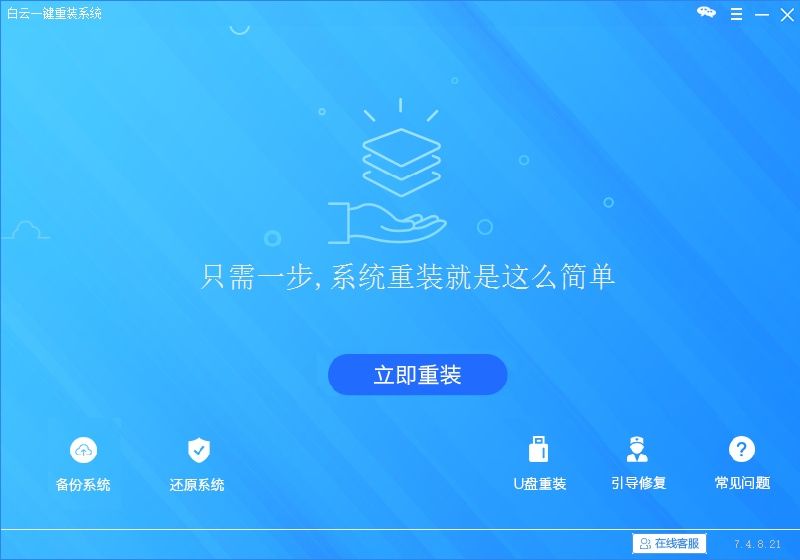
使用上圖這款軟件我們只需要點擊“立即重裝”按鈕就可以全自動安裝好windows7系統(tǒng),這軟件的方式太簡單了我就不過多的描述了,大家下載一試便知,點擊下載:一鍵重裝系統(tǒng)
硬盤安裝windows7系統(tǒng)方法二之手動安裝
說明:選擇手動安裝windows7系統(tǒng)的用戶主要是喜歡安裝微軟原版系統(tǒng)的用戶,所以下文小編會以原版windows7系統(tǒng)為例,所以手動安裝windows7過程可能會有一點點繁雜。
硬盤安裝windows7不需要任何硬件,只需要下載windows7系統(tǒng)文件(可以到MSDN下載微軟原版windows7旗艦版安裝),那么用硬盤安裝windows7系統(tǒng)的手動步驟如何操作?下面小編就給大家詳細介紹硬盤安裝windows7方法二。
1、小編在這里直接給大家介紹絕對的純凈版系統(tǒng),MSDN原版的Windows7系統(tǒng)的安裝方法。首先將下載好的原版ISO系統(tǒng)文件解壓到硬盤D盤根目錄。(PS:非系統(tǒng)盤都行)
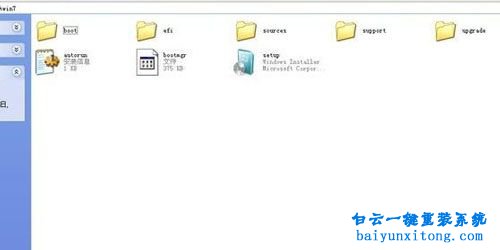
2、然后下載一個NT6文件,放到解壓好的ISO文件同目錄下(如下圖)
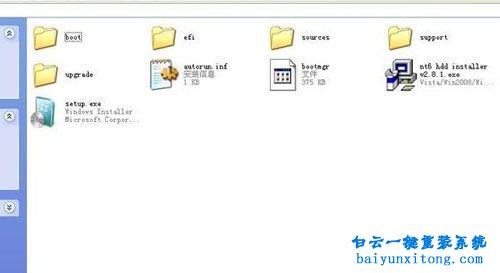
3、打開NT6,選擇2、安裝nt6 hdd install模式2

4、重啟電腦選擇nt6 hdd install并且敲回車進入Windows7系統(tǒng)安裝教程

5、進入nt6 hdd installer之后就會出現(xiàn)下圖所示界面,選擇好語言,然后點擊下一步。

6、然后點擊現(xiàn)在安裝windows7。

7、接受許可條款,然后點擊下一步。
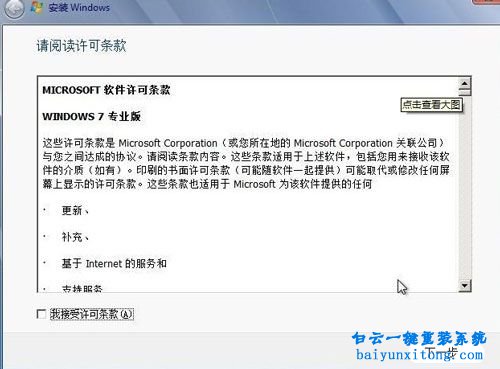
8、建議選擇自定義安裝,這樣可以讓系統(tǒng)更純凈、
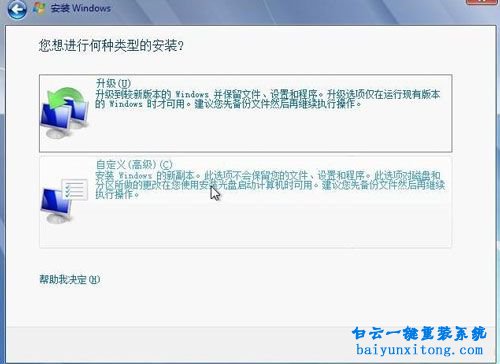
9、然后選擇第一個分區(qū),類型為系統(tǒng)的分區(qū),點擊下一步。
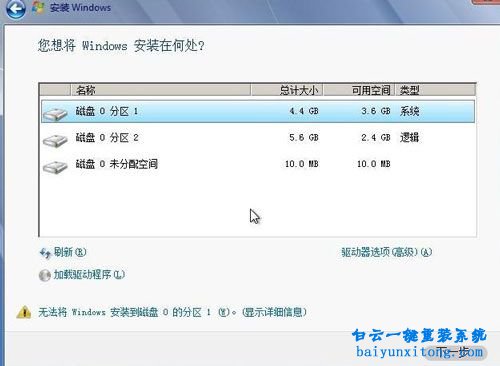
10、假如你想要安裝雙系統(tǒng),那么就不要將windows7系統(tǒng)安裝到類型為系統(tǒng)的磁盤分區(qū),應(yīng)該安裝到其他分區(qū),并且不要安裝到和你解壓的系統(tǒng)文件的磁盤內(nèi),再點擊下一步。
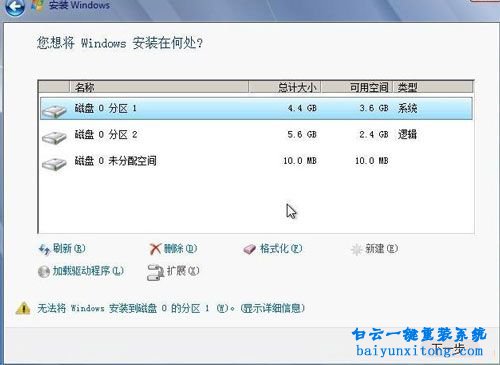
11、點擊下一步之后的提示,點擊確定即可。
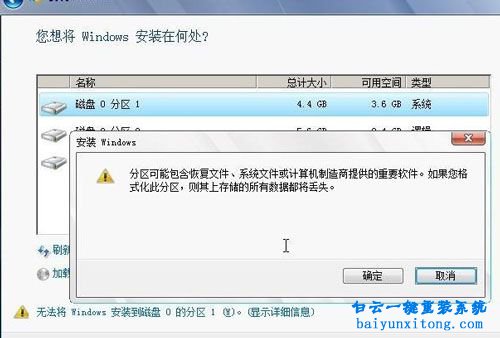
12、然后電腦就會自動進入windows7系統(tǒng)安裝的過程了,等待即可,安裝windows7系統(tǒng)過程會自動重啟幾次,然后進入一個windows7系統(tǒng)個性化設(shè)置界面,這個界面根據(jù)自己的喜好設(shè)置即可,此處省略一萬字,因為后面的過程我們只需要全部點下一步即可,就不用再過多的進行贅述了。
以上就是硬盤安裝Windows7系統(tǒng)的手動重裝方法步驟,我們這個教程中借助了NT6來進行操作,但是大家知道嗎?其實我們的ISO原版系統(tǒng)文件,在系統(tǒng)內(nèi)我們可以直接點擊setup.exe這個文件打開Windows安裝程序的,所以我們的第二步到第四步可以省略,如果安裝GHOST版windows7系統(tǒng)會更簡單一些。如果想了解硬盤安裝ghost windows7方法請查看:硬盤重裝Ghost win7系統(tǒng) 以上2種方法推薦大家使用方法一,畢竟簡單且快速,這是比U盤安裝windows7系統(tǒng)快速的方法。
硬盤安裝windows7系統(tǒng)最簡單的方法之一:全自動一鍵重裝系統(tǒng)
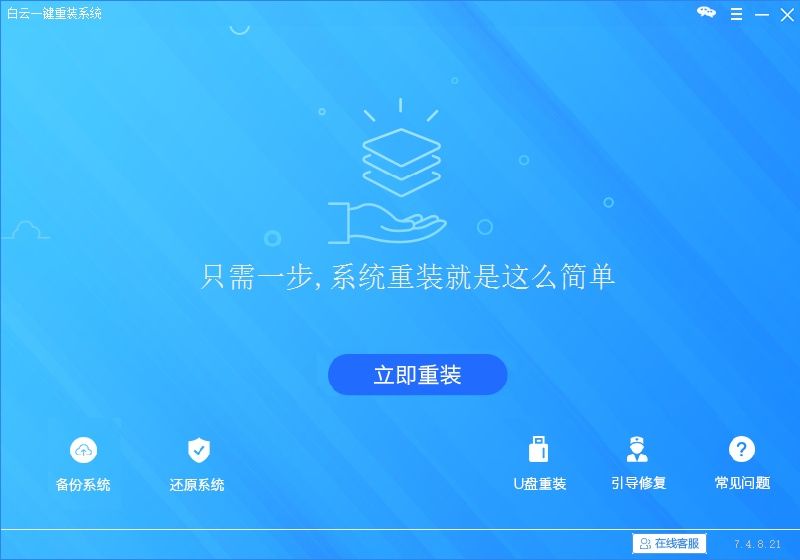
使用上圖這款軟件我們只需要點擊“立即重裝”按鈕就可以全自動安裝好windows7系統(tǒng),這軟件的方式太簡單了我就不過多的描述了,大家下載一試便知,點擊下載:一鍵重裝系統(tǒng)
硬盤安裝windows7系統(tǒng)方法二之手動安裝
說明:選擇手動安裝windows7系統(tǒng)的用戶主要是喜歡安裝微軟原版系統(tǒng)的用戶,所以下文小編會以原版windows7系統(tǒng)為例,所以手動安裝windows7過程可能會有一點點繁雜。
硬盤安裝windows7不需要任何硬件,只需要下載windows7系統(tǒng)文件(可以到MSDN下載微軟原版windows7旗艦版安裝),那么用硬盤安裝windows7系統(tǒng)的手動步驟如何操作?下面小編就給大家詳細介紹硬盤安裝windows7方法二。
1、小編在這里直接給大家介紹絕對的純凈版系統(tǒng),MSDN原版的Windows7系統(tǒng)的安裝方法。首先將下載好的原版ISO系統(tǒng)文件解壓到硬盤D盤根目錄。(PS:非系統(tǒng)盤都行)
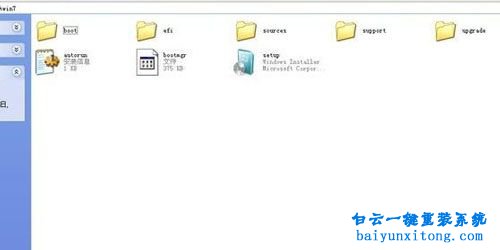
2、然后下載一個NT6文件,放到解壓好的ISO文件同目錄下(如下圖)
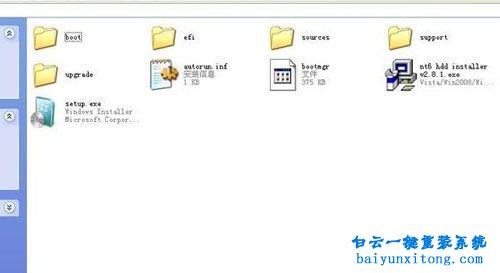
3、打開NT6,選擇2、安裝nt6 hdd install模式2

4、重啟電腦選擇nt6 hdd install并且敲回車進入Windows7系統(tǒng)安裝教程

5、進入nt6 hdd installer之后就會出現(xiàn)下圖所示界面,選擇好語言,然后點擊下一步。

6、然后點擊現(xiàn)在安裝windows7。

7、接受許可條款,然后點擊下一步。
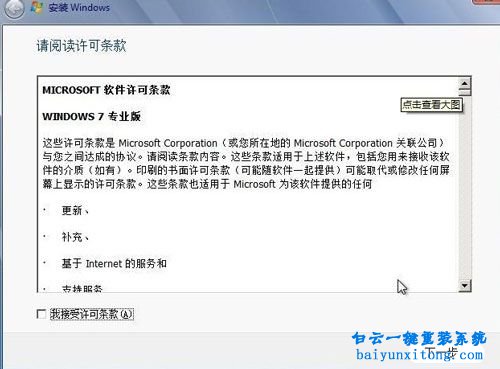
8、建議選擇自定義安裝,這樣可以讓系統(tǒng)更純凈、
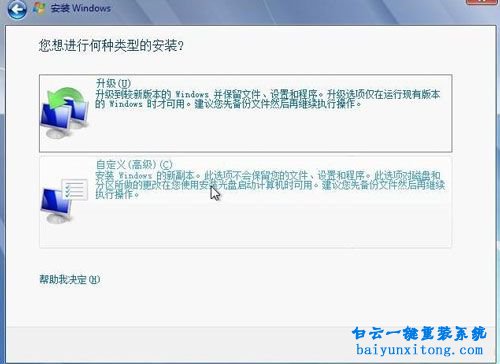
9、然后選擇第一個分區(qū),類型為系統(tǒng)的分區(qū),點擊下一步。
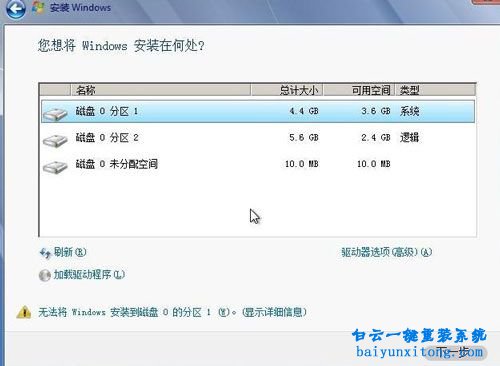
10、假如你想要安裝雙系統(tǒng),那么就不要將windows7系統(tǒng)安裝到類型為系統(tǒng)的磁盤分區(qū),應(yīng)該安裝到其他分區(qū),并且不要安裝到和你解壓的系統(tǒng)文件的磁盤內(nèi),再點擊下一步。
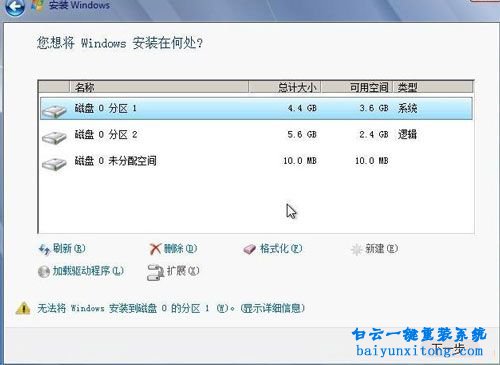
11、點擊下一步之后的提示,點擊確定即可。
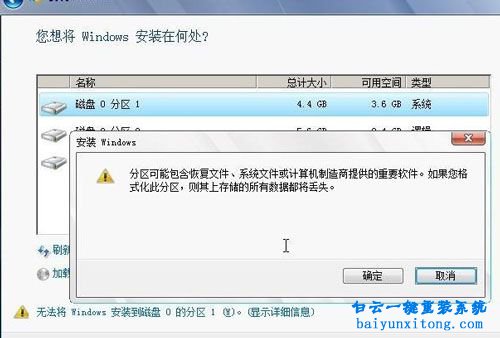
12、然后電腦就會自動進入windows7系統(tǒng)安裝的過程了,等待即可,安裝windows7系統(tǒng)過程會自動重啟幾次,然后進入一個windows7系統(tǒng)個性化設(shè)置界面,這個界面根據(jù)自己的喜好設(shè)置即可,此處省略一萬字,因為后面的過程我們只需要全部點下一步即可,就不用再過多的進行贅述了。
以上就是硬盤安裝Windows7系統(tǒng)的手動重裝方法步驟,我們這個教程中借助了NT6來進行操作,但是大家知道嗎?其實我們的ISO原版系統(tǒng)文件,在系統(tǒng)內(nèi)我們可以直接點擊setup.exe這個文件打開Windows安裝程序的,所以我們的第二步到第四步可以省略,如果安裝GHOST版windows7系統(tǒng)會更簡單一些。如果想了解硬盤安裝ghost windows7方法請查看:硬盤重裝Ghost win7系統(tǒng) 以上2種方法推薦大家使用方法一,畢竟簡單且快速,這是比U盤安裝windows7系統(tǒng)快速的方法。
標簽:
安裝win7
硬盤安裝Windows7系統(tǒng)的方法步驟相關(guān)教程
- ThinkPad T14 2022銳龍版筆記本重裝系統(tǒng)Win11
- 榮耀MagicBook Pro銳龍版2020筆記本重裝系統(tǒng)Win11
- 如何使用重裝系統(tǒng)軟件重裝Win10
- 外星人Alienware X17 R1筆記本重裝系統(tǒng)Win11
- msi微星Modern15筆記本怎么重裝系統(tǒng)Win11
- Terrans Force X599 2070 97K筆記本重裝系統(tǒng)Win11
- 吾空X17武仙筆記本怎么重裝系統(tǒng)Win11
- 索尼VAIO侍14Ultra筆記本重裝系統(tǒng)Win10
- 榮耀MagicBook 14 2021銳龍筆記本重裝系統(tǒng)Win11
- 吾空迦紗ST筆記本怎么重裝系統(tǒng)Win11

Win10如何在非觸屏設(shè)備打開經(jīng)典模式屏幕鍵盤|怎么打開屏幕鍵盤使用搭載win10系統(tǒng)的 觸屏設(shè)備用戶打開屏幕鍵盤,可以直接按設(shè)置 - 設(shè)備 - 輸入,里面就可以找到屏幕鍵盤的開關(guān)。 但是對

聯(lián)想拯救者刃7000K 2021臺式電腦11代CPU怎么裝Win7聯(lián)想拯救者刃7000K 2021系列臺式電腦,是聯(lián)想推出的臺式電腦,目前共有4款產(chǎn)品。英特爾酷睿i開頭11代系列處理器,默認預裝



